Kuidas ühendada arvuti Wi-Fi-ga

- 4847
- 758
- Salvatore Hirthe
Selles artiklis räägin sellest, kuidas WiFi kaudu arvuti Internetiga ühendada. Räägime statsionaarsetest arvutitest, millel enamasti pole vaikimisi sellist võimalust. Kuid nende ühendus traadita võrguga on saadaval isegi algaja kasutajale.
Täna, kui peaaegu igal majal on Wi -Fi ruuter, võib kaabli kasutamine Interneti -arvuti ühendamiseks olla sobimatu: see on ebamugav, ruuteri asukoht süsteemiüksusel või tabelis (nagu tavaliselt on see juhtub ) pole kaugeltki optimaalne, kuid Interneti -juurdepääsukiirus pole selline, et traadita ühendus ei saaks nendega hakkama.
Mida on vaja arvuti ühendamiseks WiFi-ga
Kõik, mida on vaja arvuti ühendamiseks traadita võrguga. Vahetult pärast seda saavad nii teie telefon, tahvelarvuti või sülearvuti töötada võrgus ilma juhtmeteta. Samal ajal pole sellise seadme hind üldse kõrge ja kõige lihtsamad mudelid maksavad 300 rublaga, suurepäraselt - umbes 1000 ja väga lahe - 3-4 tuhat. Müüdud sõna otseses mõttes igas arvutipoes.

Wi-Fi adapters arvuti jaoks on kaks peamist tüüpi:
- USB Wi-Fi adapters, mis on mälupulgaga sarnane seade.
- PCI või PCI-E-porti installitud eraldi arvutiplaat, saab tahvliga ühendada ühe või mitu antenni.

Hoolimata asjaolust, et esimene võimalus on odavam ja lihtsam kasutada, soovitaksin teist - eriti kui vajate enesekindlamat signaali kviitungit ja Interneti -ühenduse häid kiirusi. Kuid see ei tähenda, et USB -adapter oleks halb: ühendada arvuti tavalises korteris wi -fi, enamasti piisab sellest üsna.
Enamik lihtsaid adaptereid toetab 802 režiimi.11 b/g/n 2.4 GHz (kui kasutate 5 GHz traadita võrku, kaaluge seda adapteri valimisel), on ka müügil olnud need, mis pakuvad tööd 802.11 AC, kuid vähestel inimestel on selles režiimis ruuterid ja kui neid on - need inimesed ja ilma minu juhisteta teavad mis on mis mis on.
Wi-Fi adapteri ühendamine arvutiga
Adapter Wi -fi ühendus ise pole keeruline: kui see on USB -adapter, installige see lihtsalt sobivasse arvutipordi, kui see on sisemine, siis avage arvuti süsteemüksus välja ja pange tahvel vastavasse pistikusse, saate ei tee viga.
Draiveritega ketas on seadmega tarnitud ja isegi kui Windows tuvastatakse automaatselt ja lülitatakse sissepääsu traadita võrgule, soovitan teil ikkagi tarnitud draiverid installida, kuna need võivad ära hoida võimalikke probleeme. Pange tähele: kui kasutate endiselt Windows XP -d, siis enne adapteri ostmist veenduge, et see opsüsteem oleks toetatud.
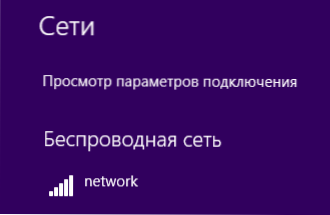
Pärast adapteri installimise lõpuleviimist näete Windowsis traadita võrke, klõpsates WiFi ikoonil Task ribal ja ühendage nendega, sisestades parooli.

